Technische Hinweise Erweiterte Funktionen
-
In Problemfällen…
-
Neustart
Zahlreiche Probleme können durch einen Neustart der Kamera oder der App behoben werden.
Neustart der Kamera erzwingen
Wenn die Kamera nicht mehr reagiert oder sich seltsam verhält, drücken Sie einen dünnen, spitzen Gegenstand (Büroklammer, Stiftmine…) auf den Resetknopf auf der Kamerarückseite. So zwingen Sie die Kamera zum Neustart.
Neustart der App erzwingen
Wenn die DxO ONE App nicht mehr reagiert oder sich seltsam verhält:
-
Drücken Sie den Homebutton Ihres iPhones zweimal.
-
Wischen Sie die Miniaturansicht der DxO ONE App auf dem Display nach oben und brechen Sie sie auf diesem Wege ab.
-
Starten Sie die App erneut manuell.
-
Die Wichtigkeit von Firmwareupdates
Wir veröffentlichen regelmäßig Updates der Firmware für Ihre Kamera und die DxO ONE App, um deren Zuverlässigkeit und Leistung zu verbessern. Um Probleme zu vermeiden oder die zu lösen, die Ihnen begegnen, raten wir Ihnen dringend dazu, alle verfügbaren Updates zu installieren.
-
Um Ihre DxO ONE App zu aktualisieren, öffnen Sie den App Store und prüfen Sie den Bereich „Update“. Wenn Sie kein Update verpassen möchten, aktivieren Sie die Funktion „Automatische Updates“ (in der App unter „Einstellungen“, „iTunes Stores und App Store“.
-
Wie Sie Ihre Firmware updaten, lesen Sie bitte in Abschnitt „Einstellungen der DxO ONE App“.
-
Aktuelle Probleme und deren Lösungen
Problem: Das Display meiner DxO ONE hat sich aufgehängt und sie reagiert nicht mehr auf physische Gesten (Auslöser, Blende / Schließen der Objektivabdeckung, …)
Solution: Starten Sie Ihre Kamera über den Reset-Button neu (wie in diesem Abschnitt beschrieben).
Problem: Meine Kamera startet nicht mehr.
Solution: Möglicherweise ist die Batterie Ihrer Kamera leer. Schließen Sie sie an ein Netzteil an und prüfen Sie, ob die Batterieanzeige angezeigt wird.
Wenn sich auf dem Display auch dann nichts tut, wenn Ihre Kamera an ein Netzteil von mindestens 1000 mA angeschlossen ist (und nicht an den USB-Port Ihres Rechners), probieren Sie folgendes:
-
Lassen Sie DxO ONE mindestens 2 Stunden angeschlossen, auch wenn auf dem Display nichts angezeigt wird.
-
Stecken Sie das Ladekabel aus und starten Ihre Kamera über den Restet-Button neu (wie in diesem Abschnitt beschrieben).
-
Schließen Sie Ihre DxO ONE wieder an das Netzteil an und prüfen Sie, ob die Batterianzeige nun auf dem Display angezeigt wird.
Problem: Wenn ich meine DxO ONE an mein iPhone anschließe, öffnet sich die App nicht automatisch.
Solution: Starten Sie Ihr iPhone neu. Wenn Sie dafür keine Zeit haben, können Sie stattdessen die App auch manuell starten.
Problem: Ich habe meine DxO ONE angeschlossen und die App gestartet, aber ich kann den Aufnahmemodus nicht öffnen.
Solution: Probieren Sie eine der folgenden Lösungen:
-
Prüfen Sie ob Ihre DxO ONE richtig angeschlossen ist: der Connector muss fest sitzen. Falls nötig, entfernen Sie die Hülle Ihres iPhones.
-
Starten Sie Ihr iPhone neu.
-
Reinigen Sie den Lightning Connector Ihres iPhones.
Problem: Der Akku meiner DxO ONE entlädt sich extrem schnell.
Solution: Lesen Sie die in Abschnitt „Akkustrom sparen“ gegebenen Ratschläge und befolgen Sie diese.
Problem: Die DxO ONE reagiert nicht mehr: es ist nicht möglich, auf die Galerie zuzugreifen oder Fotos zu machen.
Solution: Probieren Sie eine der folgenden Lösungen :
-
Schalten Sie Ihre DxO ONE aus und wieder ein.
-
Erzwingen Sie einen Neustart der App wie in diesem Abschnitt.
-
Starten Sie Ihr iPhone neu.
Problem: Im WLAN-Modus friert die Vorschau ein.
Solution: Prüfen Sie die Farbe des Rahmens rund um das Display:
-
Wenn der Rahmen orange ist, haben Sie eine schlechte Verbindung. Probieren Sie dann eine der folgenden Lösungen:
-
Gehen Sie mit Ihrer DxO ONE näher an Ihr iPhone bzw. Ihren WLAN Access Point heran oder nehmen Sie Hinternisse aus dem Weg, die die Verbindungsqualität beeinträchtigen können.
-
Verwenden Sie ein anderes WLAN (siehe Abschnitt „Fotografieren im Standalone-Betrieb“ für eine genauere Beschreibung des WLAN-Modus).
-
Schalten Sie weitere WLAN-fähige Geräte in der näheren Umgebung aus.
-
-
Wenn der Rahmen grün ist, erzwingen Sie den Abbruch der App, wie in diesem Abschnitt.
Problem: Ich möchte Fotos im Standalone-Modus machen, aber das Display zeigt ein WLAN-Symbol und ich gelange nicht in den Aufnahmemodus.
Solution: Wenn sich links und rechts des WLAN-Symbols Pfeile befinden, scrollen Sie auf dem Display nach links oder rechts, um in den Aufnahmemodus zu gelangen. Sind diese Pfeile nicht vorhanden, verbinden Sie Ihre DxO ONE wieder mit dem iPhone und aktualisieren Sie Ihre Firmware. Danach stehen Ihnen die gerade beschriebenen Pfeiltasten zur Verfügung (siehe Abschnitt „Akkustrom sparen“ für weitere Informationen zum Update der Firmware).
Wenn Ihnen diese Informationen nicht dabei helfen, Ihre Probleme zu lösen, prüfen Sie zunächst, ob Ihre App und Firmware auf dem neuesten Stand sind (siehe Abschnitt 7.4.1.2) und kontaktieren Sie im Anschluss bei Bedarf unseren technischen Support unter: http://support.dxo.com.
-
Fehlermeldungen der microSD Speicherkarte
Die App sowie das OLEDDisplay zeigen Warnmeldungen an, wenn beim Betrieb der DxO ONE Probleme mit der microSD-Speicherkarte auftreten.
-
Keine microSD‐Speicherkarte vorhanden
Damit die DxO ONE funktioniert, muss sich im Kartenschacht der Kamera eine microSD-Speicherkarte befinden. Wenn die microSDKarte fehlt, sehen Sie die folgende Warnung auf dem OLED- und dem Display des iPhones. Diese Meldung erscheint, wenn der Auslöser gedrückt wird.
-
Die microSDKarte ist fast voll
Wenn nur noch weniger als 100 MB Speicherplatz auf der microSD-Karte verfügbar sind, wird diese Warnung oben links auf dem iPhone-Display angezeigt (ein ähnliches Icon sehen Sie auf dem OLED-Display der DxO ONE):
-
Die microSD-Karte ist voll
Wenn Ihre microSDKarte voll ist, wird die folgende Warnung auf dem OLED- und iPhoneDisplay angezeigt:


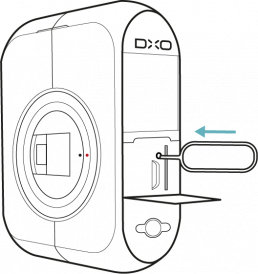


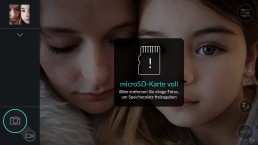
 Seite herunterladen
Seite herunterladen